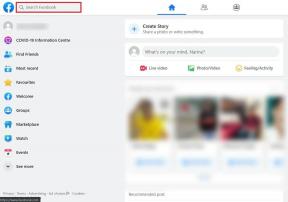Amazonのパスワードを忘れた場合はどうなりますか?
その他 / / August 04, 2022

他の用途の中でも、Amazon は家庭、職場、学校で使用できるさまざまなプラットフォームを備えたトップのオンライン小売業者です。 あなたがFBAの売り手であろうとAmazonの買い物客であろうと、彼らのプラットフォームにサインアップするのは本当に簡単です. サイトは売り手と消費者にとって信頼できるグローバル市場であるにもかかわらず、顧客は通常、Amazon アカウントにアクセスしようとすると、Amazon のパスワードを忘れてしまうという問題に直面します。 ただし、Amazon アカウントのパスワードはいつでも変更できます。 忘れた場合でも、電話番号なしで簡単に Amazon パスワードを回復できます。 同じことやそれ以上のヒントをお探しの方は、最後までお楽しみに。 Amazonアカウントをリセットする方法と、前述のクエリに詳細に回答する方法を説明する役立つガイドをお届けします.
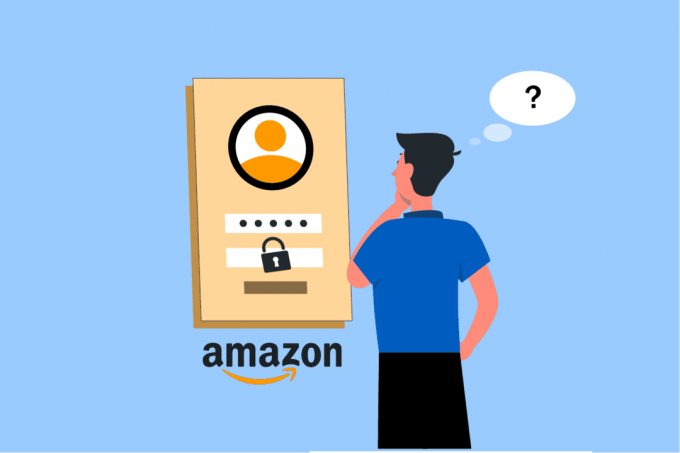
コンテンツ
- Amazonのパスワードを忘れた場合はどうなりますか?
- Amazonのパスワードを知るにはどうすればよいですか?
- Amazon EメールのOTPを取得するにはどうすればよいですか?
- Amazonのパスワードを忘れたらどうしますか?
- アマゾンアカウントをリセットする方法?
- 電話番号なしでAmazonパスワードを回復する方法.
- Amazonアカウントのパスワードを変更するにはどうすればよいですか?
- 電話番号なしでAmazonパスワードを変更するにはどうすればよいですか?
- AmazonでOTP番号を変更するにはどうすればよいですか?
- Amazonのパスワードを変更するとどうなりますか?
- 保存したパスワードを確認できますか?
Amazonのパスワードを忘れた場合はどうなりますか?
するのは難しい場合があります 追跡する 使用するすべてのパスワードの。 それらを書き留めて安全に保管することは良い考えですが、特定のパスワードをすぐに思い出すことができない場合があります。 しばらく使用されていないパスワードについても同じことが言えます。セキュリティ上の理由から、定期的に変更を開始する必要があります。 また、Amazon アカウントのパスワードを忘れた場合は、 アマゾンパスワードアシスタンスページ. さらに読み続けて、理解を深めるために役立つイラストを使用して、同じことを詳細に説明する手順を見つけてください。
Amazonのパスワードを知るにはどうすればよいですか?
アマゾンが見つからない パスワードを忘れた場合 パスワード。 そのため、新しいパスワードを取得するには、Amazon パスワードをリセットする必要があります。 以下の手順に従って、パスワード アシスタンス ページを使用して Amazon パスワードをリセットします。
1. 訪問 パスワードアシスタンス ページ。
2. あなたの〜を入力してください メールアドレスまたは携帯電話番号 Amazonアカウントに接続し、をクリックします 継続する.
![Amazon アカウントに関連付けられているメールアドレスまたは携帯電話番号を入力し、[続行] をクリックします。](/f/b43277771073e2dda1b35138bb43111b.png)
3. 入力します ワンタイムパスワード 送った メールまたはSMS (選択した検証オプションによって異なります) をクリックします。 継続する.
![電子メールまたは SMS で送信されたワンタイム パスワード (選択した確認オプションに応じて) を入力し、[続行] をクリックします。 Amazonのパスワードを忘れた場合はどうなりますか?](/f/1e5bf68006774dc1b71e8dc602630c0d.png)
4. 入力します 新しいパスワード プロンプトに従って 2 回。 次に、をクリックします 変更を保存してサインインする.
ノート: 更新されたパスワードは、生成するとすぐに機能します。 この新しいパスワードは、すべての Amazon 関連で更新されます 同じメールにリンクされたアカウント 住所。
![プロンプトに従って、新しいパスワードを 2 回入力します。 次に、[変更を保存してサインイン] をクリックします。](/f/2374667fcf1a0653a6543978a6b49a35.png)
また読む: Amazon再雇用ポリシーとは何ですか?
Amazon EメールのOTPを取得するにはどうすればよいですか?
Amazon では、パスワードの変更やその他のセキュリティ上の理由から、メールの OTP (ワンタイム パスワード) を求められる場合があります。 メール OTP を取得するためにできることは次のとおりです。
1. 訪問 パスワードアシスタンス ページを開き、あなたの 電子メールアドレス あなたに接続された アマゾン アカウント。 次に、をクリックします 継続する.
2. 入力します ワンタイムパスワード 送った Eメール そしてクリック 継続する.
![電子メールまたは SMS で送信されたワンタイム パスワード (選択した確認オプションに応じて) を入力し、[続行] をクリックします。](/f/1e5bf68006774dc1b71e8dc602630c0d.png)
Amazonのパスワードを忘れたらどうしますか?
Amazon パスワードを忘れた場合、Amazon アカウントを引き続き使用するには、Amazon パスワード アシスタンスを使用してパスワードをリセットする必要があります。 デスクトップで次の手順を実行します。
1. 開く アマゾンのウェブサイト.
2. クリック アカウントとリスト 画面の右上隅にあります。
![画面の右上隅から [アカウントとリスト] をクリックします | Amazonのパスワードを忘れた場合はどうなりますか?](/f/e060f61b701eab6585fc4a1d14e42afe.png)
3. クリック サインアップ.
4. に案内された後、 ログイン ページで、 助けが必要?
![サインイン ページに移動したら、[ヘルプが必要ですか?] をクリックします。](/f/985067956d3b51e358a67c6a87bf3b31.png)
5. クリック パスワードをお忘れですか.
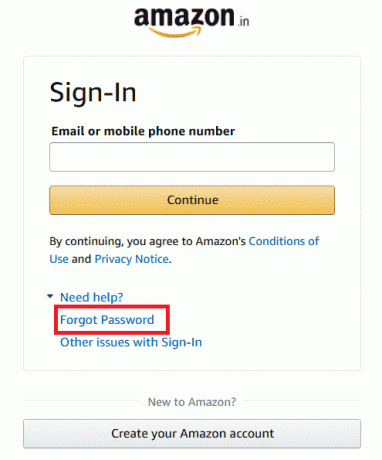
6. 入力します 電話番号またはメールアドレス あなたのアカウントにリンクし、をクリックしてください 継続する.
ノート: 君の 郵便番号 または、続行する前に、Amazon から郵便番号が必要になる場合があります。
![Amazon アカウントに関連付けられているメールアドレスまたは携帯電話番号を入力し、[続行] をクリックします。](/f/b43277771073e2dda1b35138bb43111b.png)
7. ボックスに OTP 経由で受け取った メールまたはSMS 入力した電話番号に.
8. クリック 継続する を入力します。 新しいパスワード 必要に応じてクリックします 変更を保存してサインインする.
![プロンプトに従って、新しいパスワードを 2 回入力します。 次に、[変更を保存してサインイン] をクリックします。](/f/2374667fcf1a0653a6543978a6b49a35.png)
また読む: Amazonから支払い方法を削除する方法
アマゾンアカウントをリセットする方法?
Amazonをリセットまたは編集できます アカウント詳細 に行くことによって ログインとセキュリティ メニュー。 Amazon アカウントで詳細を編集する方法は次のとおりです。
1. に移動します アマゾンのウェブサイト.
2. クリック アカウントとリスト > あなたのアカウント.

3. クリック ログインとセキュリティ.
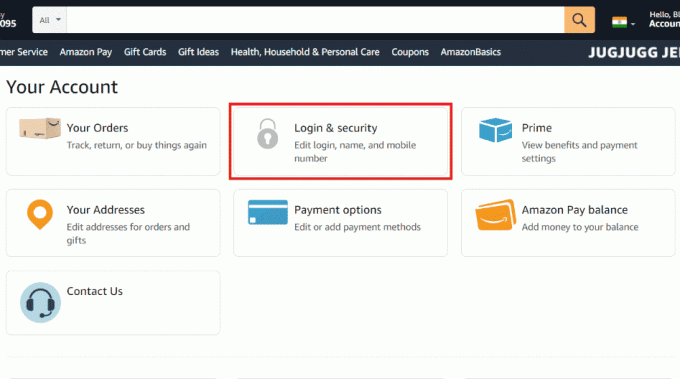
4. クリック 編集 のそばに ご希望のログイン情報 変更したい。
![変更したい特定のログイン情報の横にある [編集] をクリックします。 Amazonのパスワードを忘れた場合はどうなりますか?](/f/cfa6dd86b9a3d45ec8bb2fc2f79835b7.png)
5. クリック 変更内容を保存 各オプションのチャンスを作った後。
![各オプションのチャンスを作った後、[変更を保存] をクリックします。 アマゾンアカウントをリセット](/f/3854892969c31c2903f64a1b840e96b0.png)
6. 変更を保存したら、 終わり、そしてあなたの新しい情報が保存されます。
![変更が保存されたら、[完了] をクリックすると、新しい情報が保存されます | アマゾンアカウントをリセット](/f/fd766fba99161a7f2d190ba4a577015d.png)
また読む: Microsoft アカウントのパスワードをリセットする方法
電話番号なしでAmazonパスワードを回復する方法.
電話番号なしでAmazonパスワードを回復したい場合は、次のいずれかを使用できます サインインした電子メール パスワードを回復するか、Amazon のアカウント回復プロセスを実行するには、Amazon に連絡してください。 顧客サービス. Amazon でアカウントを復元するプロセスは、カスタマー サービスに連絡すれば驚くほど簡単です。 運転免許証や有権者 ID などの確認用の身分証明書を提出する必要があり、アカウントを回復することができます。 Amazon のパスワードを忘れた場合は、次の手順に従ってください。
1. 訪問 アマゾンサインイン ページ。
2. クリック 助けが必要? > パスワードを忘れた.
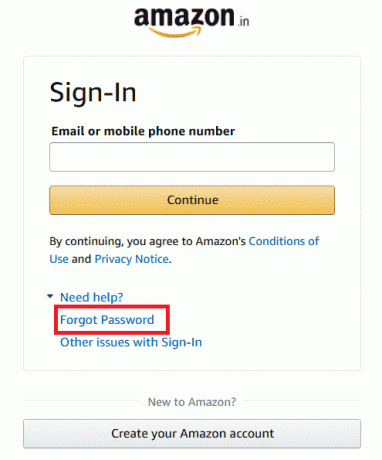
3. クリックしてください 顧客サービス メッセージ下のリンク メールアドレスや携帯電話番号は変わりましたか?
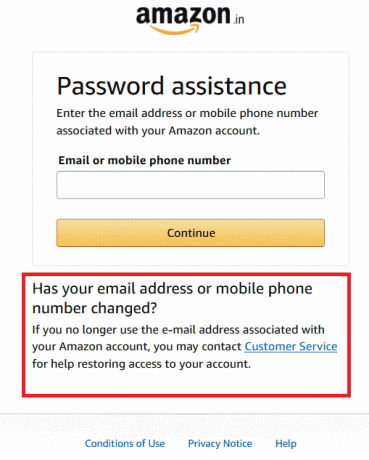
4. フォローする 画面上の指示 パスワードをリセットします。
Amazonアカウントのパスワードを変更するにはどうすればよいですか?
ウェブサイトのパスワード回復手順を使用すると、Amazon アカウントのパスワードを忘れた場合に変更できます。
1. 訪問 パスワードアシスタンス ページ。
2. あなたの〜を入力してください メールアドレスまたは携帯電話番号 あなたに接続された アマゾン アカウントをクリックして 継続する.
3. 次に、 ワンタイムパスワード 送った メールまたはSMS そしてクリック 継続する.
![電子メールまたは SMS で送信されたワンタイム パスワード (選択した確認オプションに応じて) を入力し、[続行] をクリックします。](/f/1e5bf68006774dc1b71e8dc602630c0d.png)
4. 入力します 新しいパスワードを 2 回 プロンプトに従って。 クリック 変更を保存してサインインする.
![プロンプトに従って、新しいパスワードを 2 回入力します。 次に、[変更を保存してサインイン |] をクリックします。 Amazonのパスワードを忘れた場合はどうなりますか?](/f/2374667fcf1a0653a6543978a6b49a35.png)
また読む: Amazon Chime にログインする方法
電話番号なしでAmazonパスワードを変更するにはどうすればよいですか?
所定の手順に従って、モバイルで電話番号なしで Amazon パスワードを回復します。
1. 開く アマゾンのウェブサイト 電話のブラウザで。
2. タップする ログイン 右上隅から。

3. 入力します Eメール アカウントにサインインし、をタップします 継続する.
4. 次に、をタップします パスワードをお忘れですか? 下 アマゾンのパスワード 分野。
![Amazon パスワード フィールドの下にある [パスワードを忘れた場合] をタップします | アマゾンアカウントをリセット](/f/ddd38fe65a24788d2a21e858af0dbe74.png)
5. 入力します Eメール あなたはあなたのアカウントにサインインしました。
ノート: 電子メールは、サインイン時に使用したものと同じである必要があります。
6. 受け取ったものを入力 OTP をタップします 継続する.
7. 新しいパスワードを入力してください をタップします 変更内容を保存.
![新しいパスワードを入力し、[変更を保存] | [変更を保存] をタップします。 Amazonのパスワードを忘れた場合はどうなりますか?](/f/fa2dcb3219126aff61b49d8f77751ae9.png)
また読む: Samsung Password Manager の入手方法
AmazonでOTP番号を変更するにはどうすればよいですか?
クリックできます OTP を再送する でアカウント資格情報を入力した後、OTP 番号を入力するように求められた場合 パスワードアシスタンス ページ。
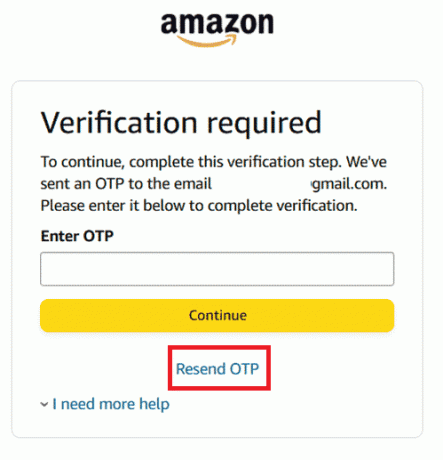
Amazonのパスワードを変更するとどうなりますか?
Amazon パスワードを変更する場合:
- のパスワード すべてのアマゾンアカウント 変更されます。
- あなたとあなたを使用しているすべての人 アカウントは自動的に Amazonアカウントからログアウトしました。
- 新しいパスワードを入力する必要があります 再ログイン.
保存したパスワードを確認できますか?
いいえ、Amazon で保存したパスワードを表示できません。 ただし、頻繁にログインするデバイスにパスワードが保存されている可能性があります。 そのようなデバイスに保存されたパスワード 見られます。
おすすめされた:
- 投稿せずにTikTokにビデオを保存する方法
- TikTok にサインアップさせられるのはなぜですか?
- Windows 10で管理者パスワードを見つける方法
- 保存したパスワードを Google Chrome からエクスポートする方法
この記事が、パスワードをリセットする方法を学ぶのに役立つことを願っています。 アマゾンのパスワードを忘れた. この記事に関する質問や、記事を作成してほしい他のトピックについての提案をお知らせください。 以下のコメントセクションにそれらをドロップして、私たちに知らせてください.